电脑显示器如何设置全屏 怎样将电脑显示器调至全屏模式
更新时间:2024-02-27 18:03:30作者:xiaoliu
电脑显示器作为我们日常工作和娱乐不可或缺的一部分,全屏模式的设置对于提升我们的使用体验至关重要,无论是观看视频、浏览网页还是编辑文档,全屏模式都能让我们更加专注于所做的事情,提供更大的可视区域和更清晰的图像显示。如何将电脑显示器调至全屏模式呢?下面将为大家详细介绍设置全屏的方法和技巧。
具体方法:
1.显示器的右下角,找到进入按钮,按下此按钮。
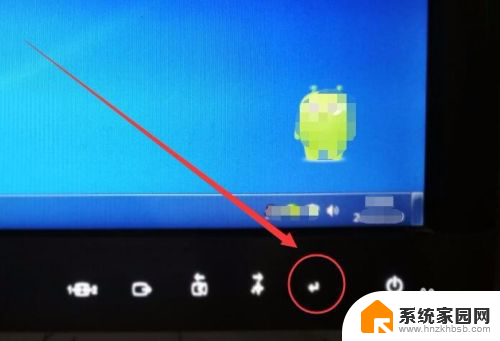
2.显示器上出现设置窗口,如下图所示。
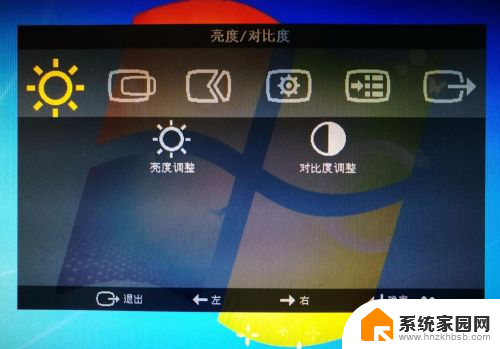
3.按下显示器上的向右按钮,选择菜单。
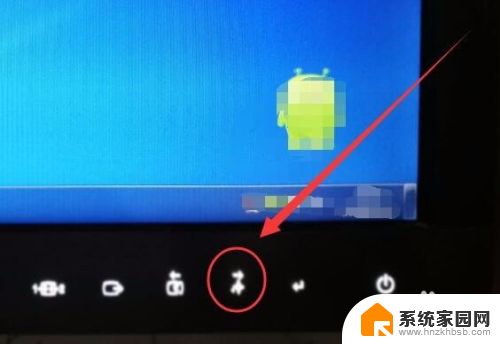
4.使用向右按钮选择菜单项,我们选择色温调整选项。

5.按下电脑右下方的进入按钮,进入色温调整菜单。

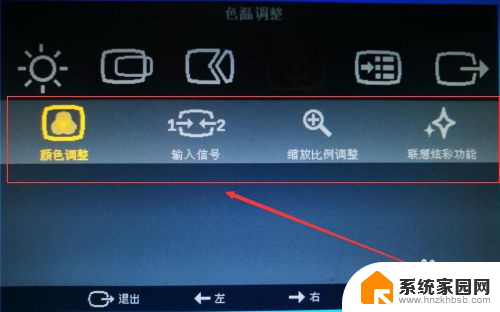
6.使用右下方的向右按钮,选择缩放比例调整选项。
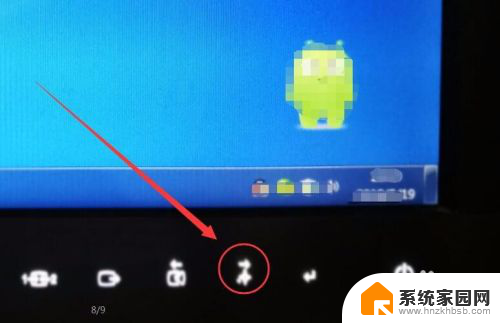
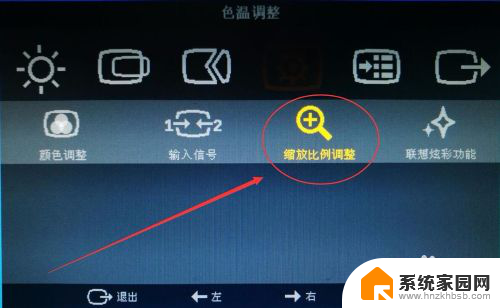
7.缩放比例调整选项中,选择全屏幕选项。显示器全屏就调整好了。
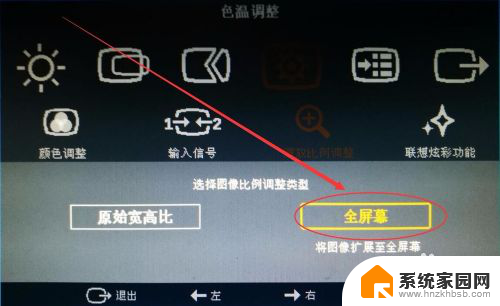
以上是关于如何设置电脑显示器全屏的全部内容,如果您遇到这种情况,可以尝试按照以上方法解决,希望这对大家有所帮助。
电脑显示器如何设置全屏 怎样将电脑显示器调至全屏模式相关教程
- 电脑怎样调全屏显示 电脑屏幕如何设置全屏显示
- 电脑怎样显示全屏 电脑显示器全屏设置方法
- 电脑屏幕怎么调全屏显示 如何调整电脑显示器显示全屏画面
- 怎样调节电脑显示器全屏 电脑显示器全屏显示的操作步骤
- 电脑显示屏如何显示全屏 电脑显示器如何调整分辨率变满屏
- 电脑显示屏如何调全屏显示 电脑屏幕显示不全怎么调节显示比例
- 电脑显示器显示满屏 电脑显示器如何调整分辨率变满屏
- 电脑怎么把屏幕设置全屏 电脑屏幕如何全屏显示
- 显示器横屏竖屏切换 如何将显示器设置为竖屏
- 电脑显示器画面大小怎样调整 电脑显示屏大小调整方法
- 小爱音响能和电脑连接吗 小爱音响电脑蓝牙连接方法
- 电脑怎么把图片设置成壁纸 如何将电脑桌面图片设为壁纸
- 如何给照片设置密码 怎么在照片上添加密码
- 电脑桌面变横向了怎么还原 电脑横屏设置方法
- 索爱蓝牙音箱怎么连接手机 索爱蓝牙音箱手机连接教程
- 13pro动态壁纸怎么设置 iPhone13promax动态壁纸设置步骤详解
电脑教程推荐
- 1 小爱音响能和电脑连接吗 小爱音响电脑蓝牙连接方法
- 2 如何给照片设置密码 怎么在照片上添加密码
- 3 电脑桌面变横向了怎么还原 电脑横屏设置方法
- 4 13pro动态壁纸怎么设置 iPhone13promax动态壁纸设置步骤详解
- 5 微信怎么@多人 微信群里如何@别人/@多个人
- 6 光盘刻录怎么删除文件 如何使用光盘刻录数据文件
- 7 电脑上的文件怎么传到ipad上 通过何种途径将电脑文件传入iPad
- 8 钉钉在电脑上怎么设置自动登录 钉钉电脑版开机自动登录设置方法
- 9 怎样设置手机锁屏时间 手机自动锁屏时间设置方法
- 10 windows defender删除文件恢复 被Windows Defender删除的文件怎么找回